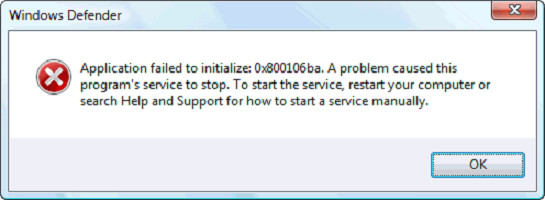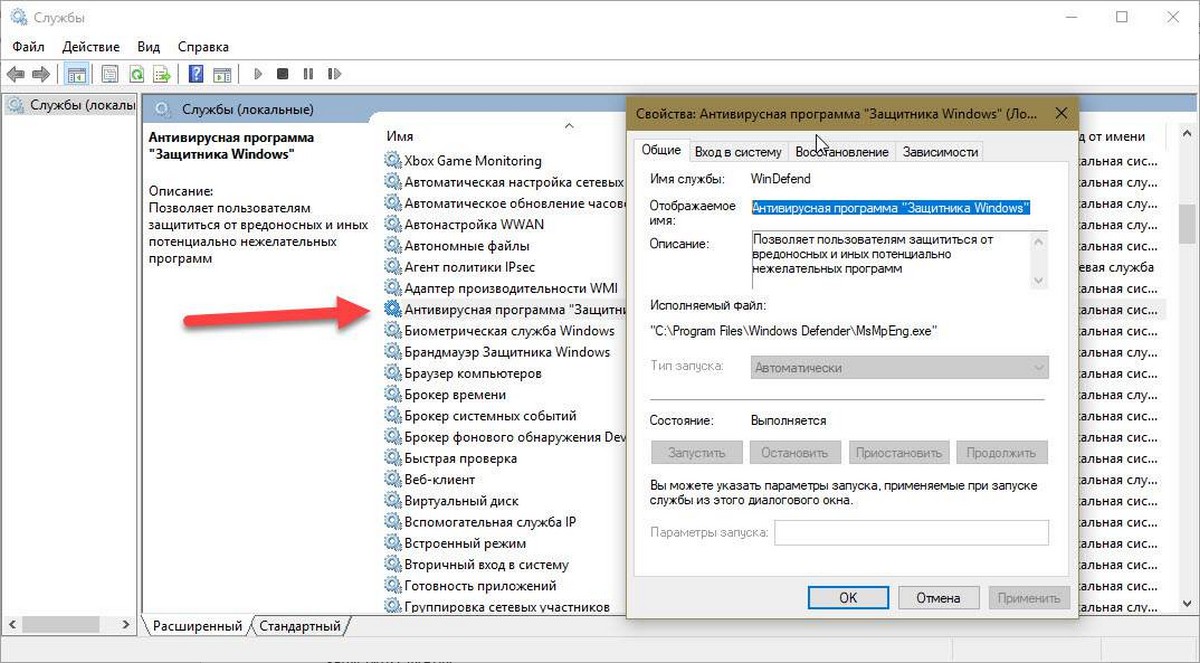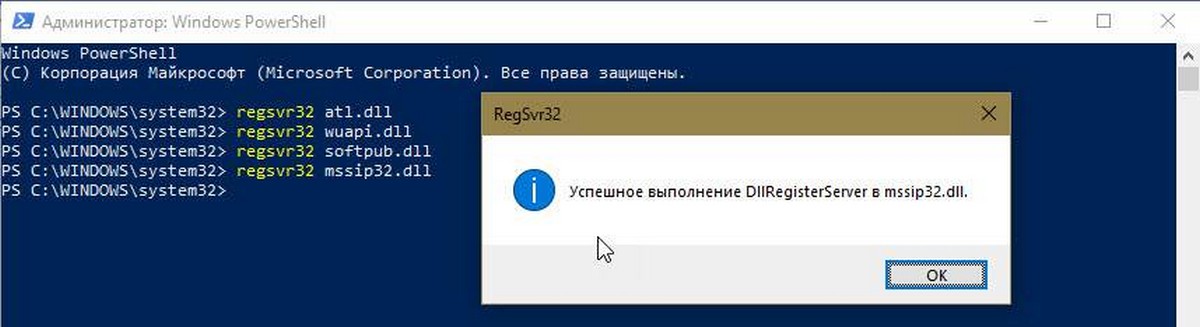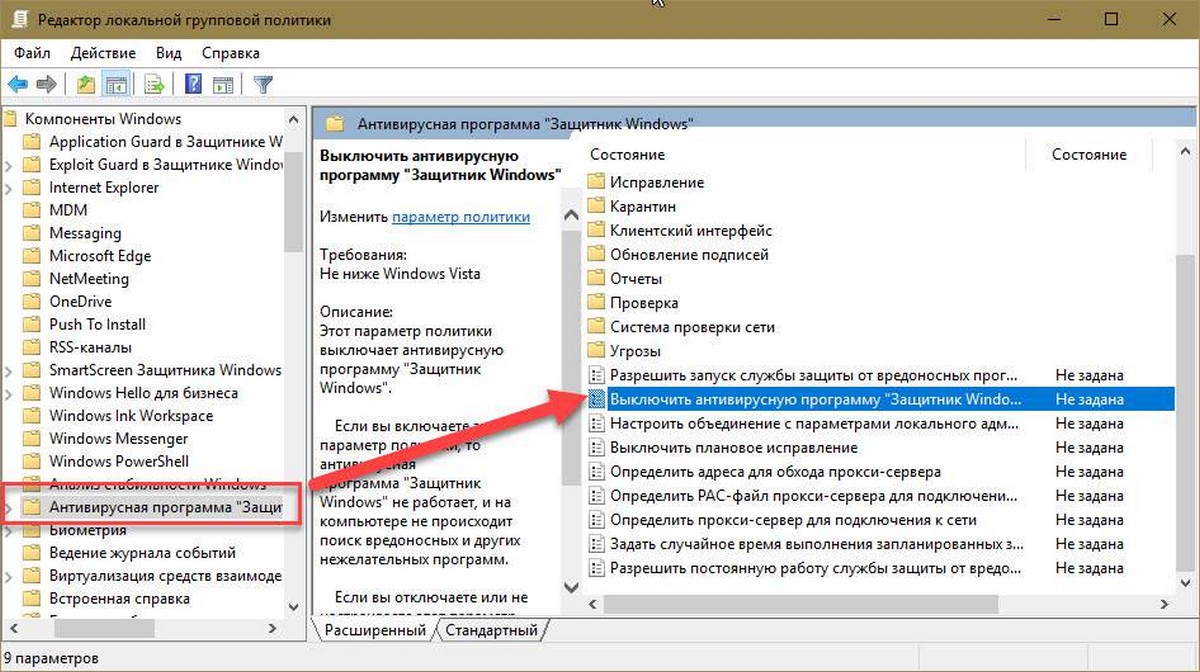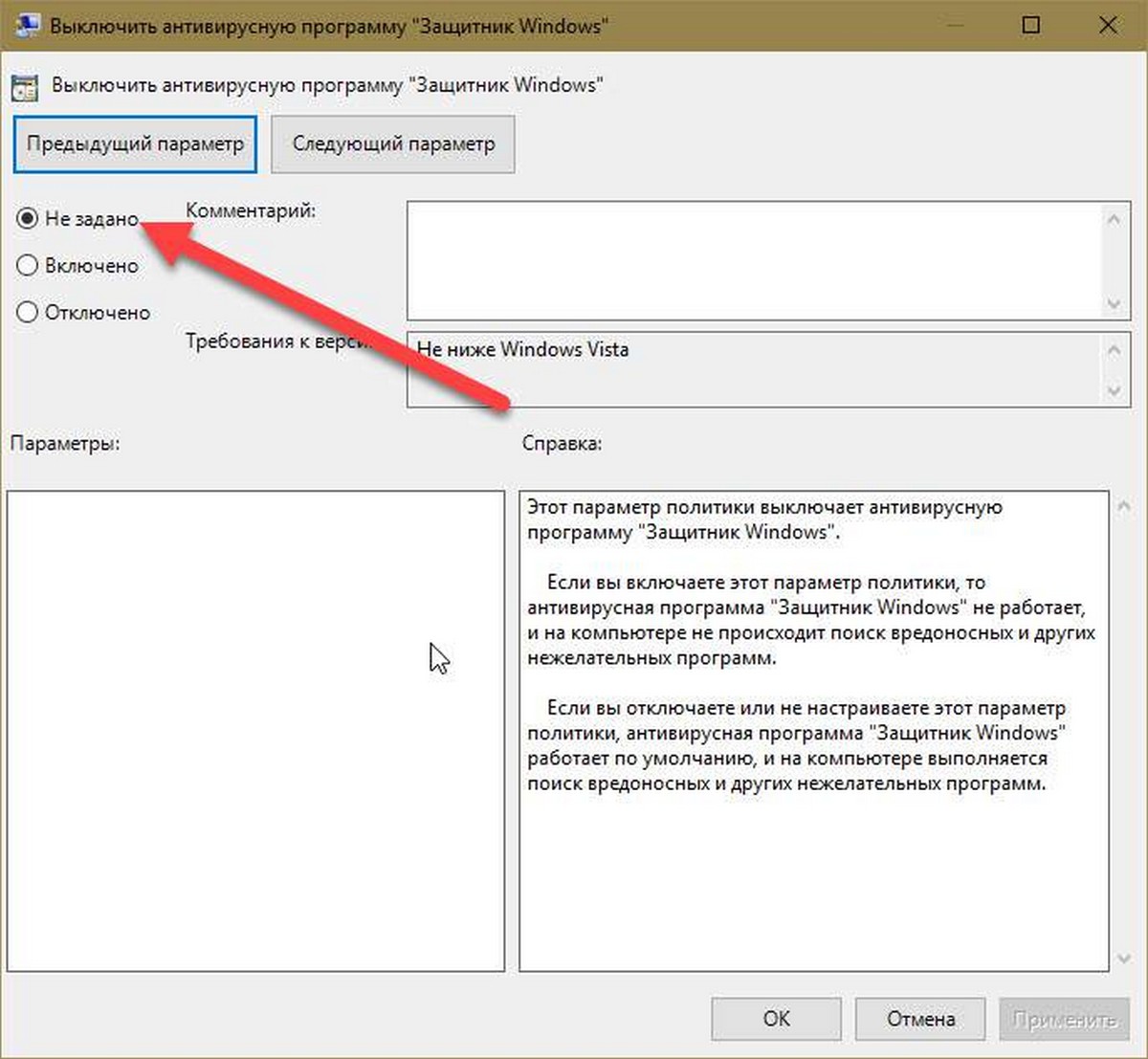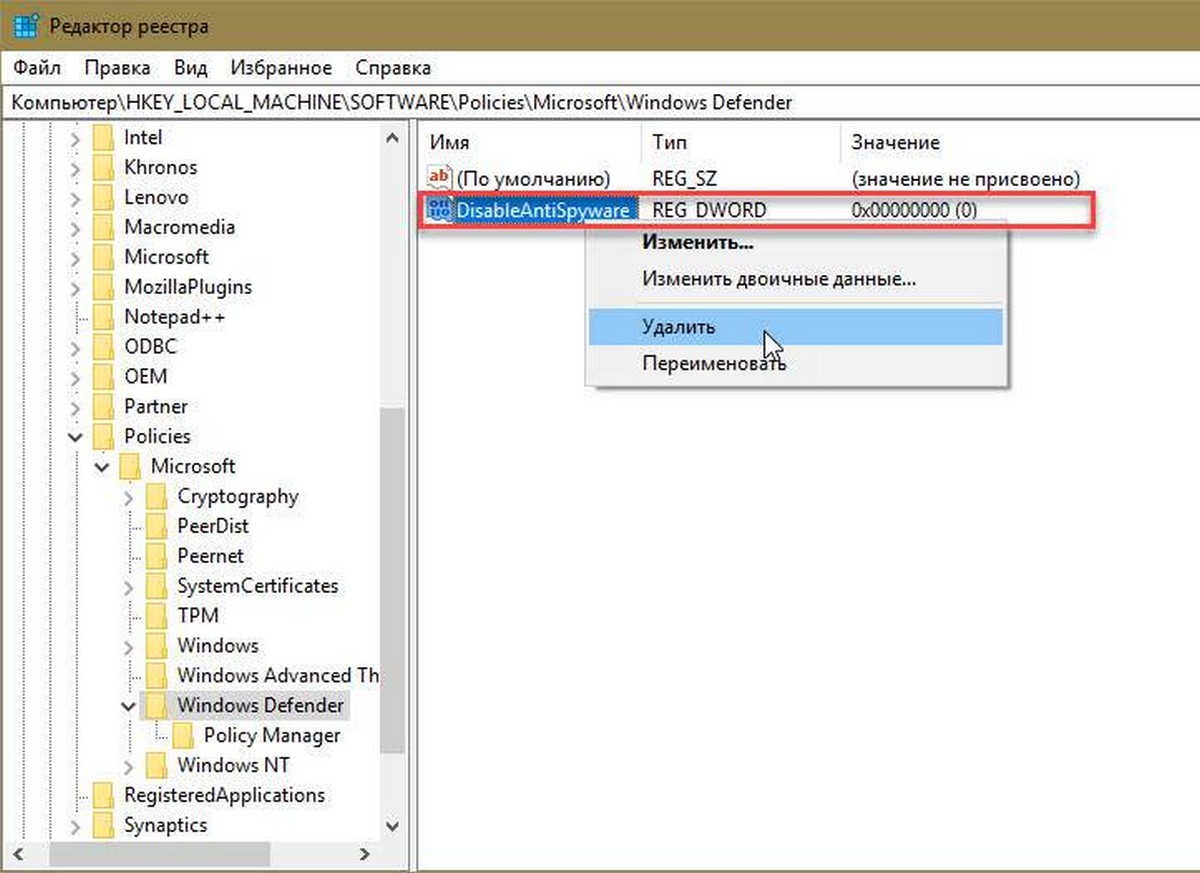Некоторые пользователи, время от времени, сталкиваются с ошибкой 0x800106ba во время запуска Защитника Windows, и в данной статье мы будем обсуждать с вами эту проблему. Мы расскажем вам о таких аспектах ошибки, как описание, причины и даже способы ее решения.
Защитник Windows – чтобы о нем не говорили – является достаточно неплохим антивирусным ПО, способным на достойном уровне обеспечить защиту операционной системы пользователя от различных вирусных угроз извне. Более того, Защитник Windows – это системная программа, так что его функционал всегда к вашим услугам в любое удобное для вас время.
Однако, порой, пользователи(независимо от их версии Windows) встречаются с ошибкой 0x800106ba при запуске Защитника Windows, которая блокирует дальнейшее использование антивируса, а также, в какой-то степени, оставляет систему без активной защиты от вирусных угроз, если у пользователя, конечно, не установлен в системе сторонний антивирус, но об этом немного позже.
Код ошибки не является единственной крупицей информации, так как с кодом пользователю также предоставляется небольшое описание произошедшего. Вот и оно:
Не удается инициализировать приложение: 0x800106ba. Произошла ошибка, вызвавшая остановку службы этой программы. Чтобы вновь запустить службу, перезагрузите компьютер или выясните в центре справки и поддержку как запустить службу вручную.
В сообщении к ошибке 0x800106ba отчетливо сказано, что в системе произошел какой-то сбой, который привел к полной остановке службы, имеющей отношение к Защитнику Windows. Немного позже, когда будут рассматриваться решения проблемы, мы затронем данную службу и попытаемся восстановить ее работу.
Прежде чем мы начнем заниматься исправлением ошибки 0x800106ba, вам нужно также рассмотреть возможные причины для появления этого сбоя. Причин может существовать огромное множество, но зачастую выделяют четыре наиболее возможных сценариев, которые привели к этой ошибке:
- Сбой в работе службы Защитника Windows, о чем, собственно, и уведомляется в сообщении к ошибке 0x800106ba.
- Системные файлы Windows были повреждены.
- Установленный сторонний антивирус вошел в конфликт с Защитником Windows.
- Вирусы каким-то образом заблокировали работу системного антивируса.
Хочется отметить, что последний пункт наименее распространен, но в сети все же можно найти случаи, когда причиной 0x800106ba являлись различные вирусы, присутствовавшие в системе пользователя и нарушающие ход ее работы. Наиболее распространенной причиной, как уже можно было догадаться, является служба Защитника Windows, работа которой была остановлена вследствие тех или иных причин.
Теперь мы знаем с вами, что собой представляет ошибка 0x800106ba и каковы причины для ее появления, по крайнем мере самые распространенные из них. Итак, разобравшись с этим, давайте перейдем к самому интересному и важному: исправлению ошибки 0x800106ba в Защитнике Windows. Всего мы предоставим вам четыре способа, которые зарекомендовали свою эффективность среди множества пользователей.
Содержание
- Код ошибки 0x800106ba: как исправить
- Проверка службы Защитника Windows
- Поиск и восстановление поврежденных системных файлов
- Проверка наличия вирусных угроз в системе
- Удаление стороннего антивируса
Код ошибки 0x800106ba: как исправить
Проверка службы Защитника Windows
Ошибка 0x800106ba исправляется очень просто, если причина ее возникновения заключается в приостановленной работе службы Защитника Windows. Вам нужно убедиться, что эта служба находится в работоспособном состоянии и не была отключена. Нажмите Windows+R для вызова утилиты «Выполнить…». С помощью этой утилиты можно моментально запускать огромное множество программ и элементов в системе. Введите services.msc и нажмите на Enter, после чего откроется окно под названием «Службы».
Перед вами предстанет огромный список из служб, которые работают в вашей операционной системе Windows. Вам нужно найти в этом списке службу под названием «Защитник Windows». Найдя эту службу, нажмите на нее ПКМ и выберите пункт «Свойства», а затем перейдите во вкладку «Общие». В данной вкладке вам понадобится выбрать Автоматический тип запуска, а также нажать на кнопку «Запустить», если в строке состояния будет указано, что служба остановлена.
Выполнив этот довольно простой процесс, попробуйте запустить Защитник Windows. В большинстве случае, запуска службы Защитника Windows достаточно, чтобы исправить ошибку 0x800106ba. Однако, если вы проверили службу, и в ее свойствах были выставлены корректные параметры – проблема определенно заключается в чем-то ином.
Поиск и восстановление поврежденных системных файлов
Проблемы при запуске Защитника Windows могли возникнуть из-за повреждения системных файлов, которые участвуют в работе антивирусной программы. Определить, вследствие чего были повреждены системные файлы – сложная и времязатратная задача. Однако, найти и восстановить эти файлы – проще просто, по крайней мере в большинстве случаев.
Чтобы попытаться найти поврежденные файлы и восстановить их, вам потребуется сделать следующее:
- Нажмите ПКМ на Пуск и кликните на пункт «Командная строку(администратор)».
- Впишите sfc /scannow и нажмите Enter.
- Дождитесь окончания сканирования системы и восстановления файлов.
- Перезагрузите компьютер.
Вот и все. Попытайтесь снова зайти в Защитник Windows. Если он наконец-то смог открыться, то проблема в виде ошибки 0x800106ba очевидно заключалась в поврежденных системных файлах. Если же Защитник Windows все еще не открывается, то давайте двигаться дальше.
Проверка наличия вирусных угроз в системе
Если вы все еще затрудняетесь в решении ошибки 0x800106ba, то пора задуматься о том, что в вашей системе, возможно, находятся «посторонние гости». Под гостями мы, естественно, подразумеваем всевозможные вирусные угрозы, которые могут всячески препятствовать нормальной работе вашей Windows. Вирусы довольно редко являются причиной появления этой ошибки(и других этого же типа), но случаи все же были зафиксированы.
Так как ваш Защитник Windows в данный момент находится в неработоспособном состоянии, вам понадобится прибегнуть к стороннему антивирусному ПО, чтобы проверить свою систему на наличие вирусов. Какой антивирус вам использовать? Это лично ваш выбор, так как существует огромное количество вариантов, которые подойдут тому или иному пользователю. Помимо прочего, существует множество антивирусов, распространяющихся в Интернете на бесплатной основе.
Так или иначе установите сторонний антивирус и проверьте свою систему на вирусы. Если вы обнаружили в вашей системе зараженные файлы – удалите их. Как только закончите, попытайтесь запустить Защитник Windows. Возможно, ошибка 0x800106ba будет устранена.
Удаление стороннего антивируса
Вы сделали все вышеуказанное и никаких сдвигов? Хорошо, давайте возьмем предыдущий метод и пойдем от обратного. Возможно, ошибка 0x800106ba при запуске Защитника Windows возникает из-за конфликта, произошедшего между системным и сторонним антивирусом. Если вы убедились, что на вашей системе нет каких либо вирусов, и у вас был заранее установлен сторонний антивирус – попробуйте его удалить. Конфликты между программами – явление, которое происходит куда чаще, чем вы можете себе представить. Ошибка 0x800106ba в Защитнике Windows могла возникнуть именно по этой причине.
Мы надеемся, что данный материал смог помочь вам в решении ошибки 0x800106ba. Если вы так и не смогли исправить ее, то мы можем вам только порекомендовать воспользоваться средствами восстановления системы. Таким образом, вы сможете вернуть системе ее прежнее состояние, в котором данный сбой не проявлялся.
Если вы используете Windows 10/8/7, и вы недавно получили сообщение об ошибке при запуске Защитника Windows — служба этой программы остановлена, вам необходимо как можно скорее решить эту проблему, так как ваш компьютер находится в уязвимом состоянии. Полное сообщение:
Защитник Windows:
Служба этой программы остановлена. Вы можете запустить сервис вручную или перезагрузить компьютер, чтобы выполнить запуск автоматически. (Код ошибки: 0x800106ba)
Если вы используете более старую версию Windows, вы можете увидеть другую формулировку, но проблема та же.
Эта программа отключена. Если вы используете другую программу, которая проверяет наличие вредоносного или нежелательного программного обеспечения, используйте Центр действий, чтобы проверить статус этой программы.
Вам может быть предложено включить Защитник. Однако в большинстве случаев проблема сохраняется даже после включения Защитника Windows вручную или перезапуска компьютера.
Служба этой программы остановлена, Код ошибки 0x800106ba
Вы можете попробовать эти рекомендации по поиску и устранению неисправностей:
Отключите сторонние антивирусные программы
Эта проблема возникает, главным образом, при установке на компьютер другого антивирусного программного обеспечения. Хотя Защитник Windows должен останавливается после получения сигнала от других антивирусных программ, иногда эта проблема может возникнуть из-за некоторой внутренней ошибки. В этом случае вы должны отключить стороннее приложение и проверить, сохраняется или нет эта проблема. Если проблема решена, вам может потребоваться переустановить стороннее антивирусное ПО.
Включите службу Windows Defender
Согласно сообщению об ошибке, служба Защитника Windows была остановлена. Поэтому вам нужно включить ее с помощью диспетчера служб Windows. Для этого введите «services.msc» в поле поиска панели задач или в строку команды «Выполнить» и нажмите Enter, чтобы открыть его.
Теперь посмотрите статус следующих служб:
- Служба Advanced Threat Protection в Защитнике Windows
- Служба проверки сети Windows Defender Antivirus
- Антивирусная программа «Защитника Windows»
- Служба Центра безопасности Защитника Windows
Проверьте и при необходимости исправьте, «Тип запуска» для всех этих служб должен быть установлен как «Автоматически», и она должна Выполнятся. Если это не так, вам нужно включить эту службу. Для этого дважды кликните соответствующую службу и выберите «Автоматически» в качестве типа запуска. Затем нажмите кнопку «Запустить» в разделе «Состояние». Наконец, нажмите «Применить».
Перерегистрируйте DLL-файлы Защитника Windows
Иногда повторная регистрация соответствующих DLL-файлов может помочь решить эту проблему. Чтобы начать работу, откройте PowerShell с правами администратора и выполните следующие команды одну за другой:
regsvr32 atl.dll
regsvr32 wuapi.dll
regsvr32 softpub.dll
regsvr32 mssip32.dll
После этого откройте Защитник Windows и проверьте, устранена проблема или нет.
Проверьте параметры редактора групповых политик.
Убедитесь, что вы ошибочно не отключили Защитник Windows с помощью редактора групповой политики. Некоторые вредоносные программы также могут изменить эту функцию безопасности. Чтобы убедиться в этом, введите gpedit.msc в меню «поиск» и нажмите Enter, чтобы открыть редактор локальных групповых политик.
Затем перейдите по этому пути:
Конфигурация компьютера → Административные Шаблоны → Компоненты Windows → Антивирусная программа Защитник Windows
С правой стороны найдите опцию «Выключить антивирусную программу Защитник Windows». Дважды кликните на ней и проверьте, что установлен параметр «Не задано». Если для этого параметра установлено значение «Включено», вам необходимо изменить его на «Не задано».
Проверьте настройку редактора реестра
Если есть подозрение что какое-либо вредоносное ПО внесло изменения ключи реестра Защитника, вам необходимо, чтобы устранить эту проблему.
Откройте редактор реестра и перейдите к этому местоположению:
КомпьютерHKEY_LOCAL_MACHINESOFTWAREPoliciesMicrosoftWindows Defender
С правой стороны, посмотрите есть ли какой-либо параметр с именем DisableAntiSpyware. Вы можете удалить его, либо установить его значение равным 0 (ноль).
Надеюсь, что это поможет вам.
Рекомендуем:
Защитник Windows: Некоторыми параметрами управляет ваша организация.
Как отключить иконку Защитника Windows, в Windows 10?
Если вы используете Windows 10/8/7 и недавно получили сообщение об ошибке при запуске Защитника Windows – Служба этой программы остановлена , вам необходимо решить эту проблему как можно скорее, так как ваш компьютер сейчас в уязвимом состоянии. Это конкретное сообщение об ошибке также может появляться, если Защитник Windows перестает работать без сбоев. Полное сообщение
Защитник Windows: служба этой программы остановлена. Вы можете запустить службу вручную или перезагрузить компьютер, который запустит службу. (Код ошибки: 0x800106ba)

Если вы используете более старую версию Windows, вы можете увидеть другую формулировку, но проблема та же:
Эта программа выключена. Если вы используете другую программу, которая проверяет наличие вредоносного или нежелательного программного обеспечения, используйте Центр поддержки, чтобы проверить состояние этой программы.
Вам может быть предложено включить его. Однако в большинстве случаев проблема сохраняется даже после включения Защитника Windows вручную или перезагрузки компьютера.
Служба этой программы остановлена
Вы можете попробовать эти предложения по устранению неполадок и, если они вам помогут.
1] Отключить стороннее антивирусное ПО
Эта проблема в основном возникает при установке другого антивирусного программного обеспечения на вашем компьютере. Хотя Защитник Windows останавливается после получения сигнала от другого антивирусного ПО, иногда эта проблема может возникать из-за внутренней ошибки. В этом случае вам следует отключить другое стороннее приложение и проверить, сохраняется ли проблема. Если после этого проблема будет решена, вам может потребоваться переустановить стороннее антивирусное программное обеспечение.
2] Включите службу Защитника Windows
Согласно сообщению об ошибке служба Защитника Windows была остановлена. Поэтому вам нужно включить его с помощью диспетчера служб Windows. Для этого введите «services.msc» в поле поиска на панели задач и нажмите Enter, чтобы открыть его.
Теперь узнайте статус следующих сервисов:
- Служба расширенной защиты от угроз Защитника Windows
- Антивирусная сетевая служба Защитника Windows
- Антивирусная служба Защитника Windows
- Служба центра безопасности Защитника Windows

Тип запуска для всех них должен быть установлен Автоматический – и Сервисы должны быть запущены,
Если это не так, вам нужно включить эту службу. Для этого дважды щелкните соответствующий сервис и выберите «Автоматически» в качестве типа запуска. Затем нажмите кнопку «Пуск» под меткой «Статус службы». Наконец, нажмите Применить.
3] Перерегистрируйте DLL-файлы Защитника Windows .
Иногда, повторная регистрация соответствующих файлов DLL может помочь решить эту проблему. Чтобы начать, откройте командную строку с правами администратора и выполните следующие команды:
regsvr32 atl.dll
regsvr32 wuapi.dll
regsvr32 softpub.dll
regsvr32 mssip32.dll
После этого откройте Защитник Windows и проверьте, существует ли проблема по-прежнему.
4] Проверьте настройки редактора групповой политики
Убедитесь, что вы по ошибке выключили Защитник Windows с помощью редактора групповой политики. Некоторые вредоносные программы также могут изменить эту функцию безопасности. Чтобы убедиться в этом, введите gpedit.msc в поле Начать поиск и нажмите Enter, чтобы открыть редактор локальной групповой политики. Затем перейдите к этому пути-
Конфигурация компьютера> Шаблоны администратора> Компоненты Windows> Антивирус Защитника Windows

Справа вы найдете параметр Отключить антивирус Защитника Windows . Дважды щелкните по нему и проверьте, установлено ли оно «Не настроено» или нет. Если для этого параметра установлено значение «Включено», его необходимо изменить на Не настроено .
5] Проверьте настройки редактора реестра
Если какое-либо вредоносное ПО внесло изменение в конкретный раздел реестра, вам необходимо либо изменить, либо полностью удалить его, чтобы решить эту проблему. Откройте редактор реестра и зайдите в это место
HKey_Local_Machine Software Policies Microsoft Защитник Windows
Справа, если вы найдете какой-либо ключ с именем DisableAntiSpyware . Вы можете удалить его или установить для него значение 0 (ноль).
Надеюсь, что-то здесь вам поможет.
Смотрите этот пост, если Защитник Windows полностью отключен.
Защитник Windows — это бесплатное антивирусное программное обеспечение от Microsoft. Программа хорошо известна своей надежностью, эффективностью и стабильностью, но иногда Защитник Windows или Microsoft Security Essentials может перестать работать, отображая код ошибки 0x800106ba с кратким описанием — приложение Защитника Windows не удалось инициализировать.
Почему возникает эта проблема? Что ж, некоторые установки стороннего программного обеспечения вызывают конфликт с Защитником Windows. Такие проблемы также могут возникнуть при запуске двух программ безопасности. Иногда файлы DLL из утилиты не регистрируются должным образом. Они тоже могут вызвать проблему.
Чтобы решить эту проблему, вы можете попробовать следующее:
1]Проверьте статус службы Защитника Windows
Запустить services.msc, чтобы открыть диспетчер служб и убедиться, что следующие службы показывают это состояние:
- Брандмауэр Защитника Windows — автоматический | Начал
- Расширенная защита от угроз в Защитнике Windows — Вручную
- Служба проверки антивирусной сети Microsoft Defender — Руководство
- Служба антивируса Microsoft Defender — Руководство.
2]Повторно зарегистрируйте DLL-файлы Защитника Windows.
Здесь мы расскажем, как перерегистрировать файлы DLL Защитника Windows. Откройте окно командной строки с повышенными привилегиями, введите «regsvr32». имя файла»И нажмите Enter.
Вам необходимо перерегистрировать каждый из этих dll-файлов. Поэтому для каждого из этих файлов замените «имя файла”С каждым из них, один за другим, и нажмите Enter:
regsvr32 wuaueng.dll regsvr32 wucltui.dll regsvr32 softpub.dll regsvr32 wintrust.dll regsvr32 initpki.dll regsvr32 wups.dll regsvr32 wuweb.dll regsvr32 atl.dll regsvr32 mssip32.dll
Перезагрузите и посмотрите, помогло ли это вам.
При желании вы можете загрузить и использовать нашу портативную программу FixWin для сброса настроек Защитника Microsoft до значений по умолчанию.
Вы найдете настройку в разделе «Дополнительные исправления»> «Быстрые исправления»> «Сбросить настройки Защитника Windows».
Вы также можете увидеть, поможет ли вам Microsoft Fix It 9779673.
Защитник Windows выключен или не работает, это также может вас заинтересовать.
.
- Remove From My Forums
-
Вопрос
-
I looked up the error code and found the explanation that the systems license has expired and logon request is denied.
Is it true? Is it because Windows 7 is no longer supported by Microsoft?
I just want to make sure that the Windows Defender is supposed to work before I follow the info on the Internet to debug the problem.
-
Изменено
healee
6 марта 2020 г. 9:20
-
Изменено
Все ответы
-
Defender is nowhere to be seen.
Regarding the scanner, would I be able to download and use it again after 10 days?
-
Hi,
To begin with, do you have other security software installed such as Microsoft Security Essentials, McAfee, Norton, etc.? Because Windows Defender is disabled by other antivirus/antispyware programs
to prevent a conflict. The error you’ve reported is usually seen when the service has been disabled because another security program has been installed.If this, try to uninstall the other security software and check if the problem still happens.
Besides, check to make sure the Windows Defender service is started and the status is set to Automatic.
Please refer to the following steps:- Click on Start button, then select
Control Panel ->
System and Maintenance ->
Administrative Tools, and double click on
Services applet. Alternatively, simply type “Services”
(without quotes) in Start Search box. - If User Account Control asks for permission, click
Continue. - Locate an service named
Windows defender . Right click on Windows defender, and then select Properties on contextual menu. - On the Startup Type dropdown box, select
Automatic . - Click on
Start button to start the service immediately. - Reboot your computer and see if you are still getting the Windows Defender error message 80016ba.
For your reference:
Windows Defender Error Code 0x800106ba
https://answers.microsoft.com/en-us/windows/forum/windows_vista-security/windows-defender-error-code-0x800106ba/ff3fba80-c77d-4391-8b04-ad673882a194
Hope can help you. Have a nice day!
Best Regards,
Kiki
«Windows 10 Installation, Setup, and Deployment» forum will be migrating to a new home on
Microsoft Q&A (Preview)!
We invite you to post new questions in the «Windows 10 Installation, Setup, and Deployment» forum’s new home on
Microsoft Q&A (Preview)!
For more information, please refer to the
sticky post.-
Предложено в качестве ответа
Kiki ShiMicrosoft contingent staff
10 марта 2020 г. 1:56 -
Отменено предложение в качестве ответа
healee
11 марта 2020 г. 2:49
- Click on Start button, then select
-
Also, since windows 7 is no longer supported by Microsoft,
I highly recommend that you upgrade your PC to Windows 10.For more specific details, you can refer to the following links:
Windows 7 support ended on January 14, 2020
https://support.microsoft.com/en-us/help/4057281/windows-7-support-ended-on-january-14-2020
Hope can help you. Have a nice day!
Best Regards,
Kiki
«Windows 10 Installation, Setup, and Deployment» forum will be migrating to a new home on
Microsoft Q&A (Preview)!
We invite you to post new questions in the «Windows 10 Installation, Setup, and Deployment» forum’s new home on
Microsoft Q&A (Preview)!
For more information, please refer to the
sticky post.-
Предложено в качестве ответа
Kiki ShiMicrosoft contingent staff
10 марта 2020 г. 1:56
-
Предложено в качестве ответа
-
Hi,
Just check if it helps.
If the reply helped you, please remember to mark it as an answer.
If no, please reply and tell us the current situation in order to provide further help.
Best Regards,
Kiki
«Windows 10 Installation, Setup, and Deployment» forum will be migrating to a new home on
Microsoft Q&A (Preview)!
We invite you to post new questions in the «Windows 10 Installation, Setup, and Deployment» forum’s new home on
Microsoft Q&A (Preview)!
For more information, please refer to the
sticky post. -
I’ve just checked. I’ve found I do have Microsoft Security Essentials installed. But the Security Essentials I understand is an antivirus program and Defender is an antispyware program. How come they can’t co-exist?
-
Will Microsoft Security Essentials and Windows Defender on Windows 7 still be supported in spite of the status of the Windows 7 operating system?
-
However it says Microsoft will continue to release signature updates (including engine) to service systems currently running Microsoft Security Essentials untill 2023. Can you please confirm that Security Essentials is antivirus software and Defender is
antispyware software please? If they’re, how come they’re cannot co-exist?
Содержание
- Код ошибки 0x800106ba в Защитнике Windows: способы решения
- Код ошибки 0x800106ba: как исправить
- Проверка службы Защитника Windows
- Поиск и восстановление поврежденных системных файлов
- Проверка наличия вирусных угроз в системе
- Удаление стороннего антивируса
- Как исправить код ошибки 0x800106ba при запуске Защитника Windows?
- Причины ошибки 0x800106ba при запуске Защитника Windows
- Методы решения ошибки 0x800106ba
- Метод №1 Проверка службы Защитника Windows
- Метод №2 Удаление стороннего антивируса
- Метод №3 Запуск программы SFC
- Метод №4 Глубокое сканирование системы на наличие вирусов
Код ошибки 0x800106ba в Защитнике Windows: способы решения
Некоторые пользователи, время от времени, сталкиваются с ошибкой 0x800106ba во время запуска Защитника Windows, и в данной статье мы будем обсуждать с вами эту проблему. Мы расскажем вам о таких аспектах ошибки, как описание, причины и даже способы ее решения.
Защитник Windows – чтобы о нем не говорили – является достаточно неплохим антивирусным ПО, способным на достойном уровне обеспечить защиту операционной системы пользователя от различных вирусных угроз извне. Более того, Защитник Windows – это системная программа, так что его функционал всегда к вашим услугам в любое удобное для вас время.
Однако, порой, пользователи(независимо от их версии Windows) встречаются с ошибкой 0x800106ba при запуске Защитника Windows, которая блокирует дальнейшее использование антивируса, а также, в какой-то степени, оставляет систему без активной защиты от вирусных угроз, если у пользователя, конечно, не установлен в системе сторонний антивирус, но об этом немного позже.
Код ошибки не является единственной крупицей информации, так как с кодом пользователю также предоставляется небольшое описание произошедшего. Вот и оно:
Не удается инициализировать приложение: 0x800106ba. Произошла ошибка, вызвавшая остановку службы этой программы. Чтобы вновь запустить службу, перезагрузите компьютер или выясните в центре справки и поддержку как запустить службу вручную.
В сообщении к ошибке 0x800106ba отчетливо сказано, что в системе произошел какой-то сбой, который привел к полной остановке службы, имеющей отношение к Защитнику Windows. Немного позже, когда будут рассматриваться решения проблемы, мы затронем данную службу и попытаемся восстановить ее работу.
Прежде чем мы начнем заниматься исправлением ошибки 0x800106ba, вам нужно также рассмотреть возможные причины для появления этого сбоя. Причин может существовать огромное множество, но зачастую выделяют четыре наиболее возможных сценариев, которые привели к этой ошибке:
- Сбой в работе службы Защитника Windows, о чем, собственно, и уведомляется в сообщении к ошибке 0x800106ba.
- Системные файлы Windows были повреждены.
- Установленный сторонний антивирус вошел в конфликт с Защитником Windows.
- Вирусы каким-то образом заблокировали работу системного антивируса.
Хочется отметить, что последний пункт наименее распространен, но в сети все же можно найти случаи, когда причиной 0x800106ba являлись различные вирусы, присутствовавшие в системе пользователя и нарушающие ход ее работы. Наиболее распространенной причиной, как уже можно было догадаться, является служба Защитника Windows, работа которой была остановлена вследствие тех или иных причин.
Теперь мы знаем с вами, что собой представляет ошибка 0x800106ba и каковы причины для ее появления, по крайнем мере самые распространенные из них. Итак, разобравшись с этим, давайте перейдем к самому интересному и важному: исправлению ошибки 0x800106ba в Защитнике Windows. Всего мы предоставим вам четыре способа, которые зарекомендовали свою эффективность среди множества пользователей.
Код ошибки 0x800106ba: как исправить
Проверка службы Защитника Windows
Ошибка 0x800106ba исправляется очень просто, если причина ее возникновения заключается в приостановленной работе службы Защитника Windows. Вам нужно убедиться, что эта служба находится в работоспособном состоянии и не была отключена. Нажмите Windows+R для вызова утилиты «Выполнить…». С помощью этой утилиты можно моментально запускать огромное множество программ и элементов в системе. Введите services.msc и нажмите на Enter, после чего откроется окно под названием «Службы».
Перед вами предстанет огромный список из служб, которые работают в вашей операционной системе Windows. Вам нужно найти в этом списке службу под названием «Защитник Windows». Найдя эту службу, нажмите на нее ПКМ и выберите пункт «Свойства», а затем перейдите во вкладку «Общие». В данной вкладке вам понадобится выбрать Автоматический тип запуска, а также нажать на кнопку «Запустить», если в строке состояния будет указано, что служба остановлена.
Выполнив этот довольно простой процесс, попробуйте запустить Защитник Windows. В большинстве случае, запуска службы Защитника Windows достаточно, чтобы исправить ошибку 0x800106ba. Однако, если вы проверили службу, и в ее свойствах были выставлены корректные параметры – проблема определенно заключается в чем-то ином.
Поиск и восстановление поврежденных системных файлов
Проблемы при запуске Защитника Windows могли возникнуть из-за повреждения системных файлов, которые участвуют в работе антивирусной программы. Определить, вследствие чего были повреждены системные файлы – сложная и времязатратная задача. Однако, найти и восстановить эти файлы – проще просто, по крайней мере в большинстве случаев.
Чтобы попытаться найти поврежденные файлы и восстановить их, вам потребуется сделать следующее:
- Нажмите ПКМ на Пуск и кликните на пункт «Командная строку(администратор)».
- Впишите sfc /scannow и нажмите Enter.
- Дождитесь окончания сканирования системы и восстановления файлов.
- Перезагрузите компьютер.
Вот и все. Попытайтесь снова зайти в Защитник Windows. Если он наконец-то смог открыться, то проблема в виде ошибки 0x800106ba очевидно заключалась в поврежденных системных файлах. Если же Защитник Windows все еще не открывается, то давайте двигаться дальше.
Проверка наличия вирусных угроз в системе
Если вы все еще затрудняетесь в решении ошибки 0x800106ba, то пора задуматься о том, что в вашей системе, возможно, находятся «посторонние гости». Под гостями мы, естественно, подразумеваем всевозможные вирусные угрозы, которые могут всячески препятствовать нормальной работе вашей Windows. Вирусы довольно редко являются причиной появления этой ошибки(и других этого же типа), но случаи все же были зафиксированы.
Так как ваш Защитник Windows в данный момент находится в неработоспособном состоянии, вам понадобится прибегнуть к стороннему антивирусному ПО, чтобы проверить свою систему на наличие вирусов. Какой антивирус вам использовать? Это лично ваш выбор, так как существует огромное количество вариантов, которые подойдут тому или иному пользователю. Помимо прочего, существует множество антивирусов, распространяющихся в Интернете на бесплатной основе.
Так или иначе установите сторонний антивирус и проверьте свою систему на вирусы. Если вы обнаружили в вашей системе зараженные файлы – удалите их. Как только закончите, попытайтесь запустить Защитник Windows. Возможно, ошибка 0x800106ba будет устранена.
Удаление стороннего антивируса
Вы сделали все вышеуказанное и никаких сдвигов? Хорошо, давайте возьмем предыдущий метод и пойдем от обратного. Возможно, ошибка 0x800106ba при запуске Защитника Windows возникает из-за конфликта, произошедшего между системным и сторонним антивирусом. Если вы убедились, что на вашей системе нет каких либо вирусов, и у вас был заранее установлен сторонний антивирус – попробуйте его удалить. Конфликты между программами – явление, которое происходит куда чаще, чем вы можете себе представить. Ошибка 0x800106ba в Защитнике Windows могла возникнуть именно по этой причине.
Мы надеемся, что данный материал смог помочь вам в решении ошибки 0x800106ba. Если вы так и не смогли исправить ее, то мы можем вам только порекомендовать воспользоваться средствами восстановления системы. Таким образом, вы сможете вернуть системе ее прежнее состояние, в котором данный сбой не проявлялся.
Источник
Как исправить код ошибки 0x800106ba при запуске Защитника Windows?
Защитник Windows является системной версией антивирусного программного обеспечения, которая прекрасно справляется с поставленной перед ней задачей, но порой с Защитником возникают проблемы, например, ошибка 0x800106ba.
Код ошибки 0x800106ba может появиться перед пользователем в тот момент, когда тот попытается запустить приложение Защитника Windows. В сообщении ошибки содержится следующая информация:
Не удается инициализировать приложение: 0x800106ba. Произошла ошибка, вызвавшая остановку службы этой программы. Чтобы вновь запустить службу, перезагрузите компьютер или выясните в центре справки и поддержку как запустить службу вручную.
Итак, сообщение ошибки 0x800106ba дает нам небольшую подсказку для решения проблемы, но об этом немного позже. Давайте теперь поговорим о причинах, по которым могла возникнуть проблема.
Причины ошибки 0x800106ba при запуске Защитника Windows
Существует достаточно огромное количество причин для появления ошибки 0x800106ba при запуске Windows. Невозможно предугадать всего, но можно составить список из самых возможных причин, по которым мог произойти данный сбой. Давайте же на него посмотрим.
- Остановка работы службы Защитника Windows или ее некорректная работа.
- Повреждение системных файлов, напрямую участвующих в работе Защитника Windows.
- Антивирусное ПО, которое, по какой-то причине, блокирует файлы, необходимые Защитнику Windows.
- Проникшие в систему вирусы, которое заблокировали необходимые для работы файлы Защитника.
Это были самые распространенные причины появления ошибки 0x800106ba при использовании системного Защитника Windows. Кстати, вы еще помните, что было написано в сообщении к ошибке? Там было указано, что из-за сбоя произошла остановка службы Защитника Windows. Именно остановка данной службы и является №1 причиной для ошибки 0x800106ba. В связи с этим, давайте начнем наш список методом с исправлением работы данной службы.
Методы решения ошибки 0x800106ba
Метод №1 Проверка службы Защитника Windows
Ошибка 0x800106ba могла возникнуть в том случае, если работа службы Защитника Windows была внезапно прекращена или же она работает, не не корректно. Вам нужно проверить работу этой службы, и мы сейчас расскажем вам в подробностях, как это осуществить. Итак, для начала вам потребуется открыть системное окошко со списком всех работающих в операционной системе служб: нажмите Windows+R, впишите services.msc и нажмите Enter. Также вы можете просто открыть поисковую строку систему(Win+S), ввести в нее запрос «Службы» и выбрать соответствующий результат.
Перед вами появится такое вот классическое окошечко(мы будем приводить пример на ОС Windows 10):
Как вы можете видеть, в данном окне действительно находится огромное количество служб, однако, нам понадобится затронуть только немногие из них, которые относятся непосредственно к Защитнику Windows. Для начала вам нужно найти службу под названием «Служба Центра безопасности Защитника Windows». Кликните на данную службу дважды левой кнопкой мыши для открытия ее свойств. Открыв данное окошко, убедитесь, что вы находитесь во вкладке «Общие».
Вам понадобится выполнить в этом окошке несколько действий, дабы убедиться, что служба работает корректно. Итак, нажмите на ниспадающее меню типа запуска и выберите автоматический тип запуска(порой, зайдя в свойства, тип запуска может быть выставлен на вручную). Также вам нужно обратить внимание на строку состояния: если в ней в написано «Выполняется», то все нормально и служба работает. Однако, если вы увидели в строке состояния «Остановлена», то вам нужно нажать на кнопку «Запустить».
Вот такая простая процедура. Мы рекомендуем вам повторить тоже самое и для других нескольких служб, которые имеют отношение к Защитнику Windows, а именно:
- Антивирусная программа «Защитника Windows».
- Служба проверки сети Windows Defender Antivirus.
- Центр обеспечения безопасности.
Как только закончите проверять данные службы, т.е. выставить автоматический тип запуска и запустить их, если они были деактивированы, а затем снова попробовать запустить Защитник Windows. Ошибка 0x800106ba исчезла, верно? Нет? Ну что же, давайте тогда двигаться дальше.
Метод №2 Удаление стороннего антивируса
Несмотря на то, что в операционной системе Windows 10 уже присутствует предустановленное антивирусное программное обеспечение, Защитник Windows, пользователи зачастую устанавливают для своей системы сторонний антивирус. Однако, эти стороннее ПО зачастую может входить в конфликты с системным решением, вследствие чего и проявляется ошибка 0x800106ba при запуске Защитника Windows.
Мы рекомендуем вам попробовать удалить из системы стороннее программное обеспечение, чтобы проверить, являлось ли оно причиной возникновения проблемы с системным антивирусом. Довольно сложно описывать методы удаления сторонних антивирусов, так как каждый из них имеет свой метод удаления. Например, некоторые решения можно удалить через «Приложения и возможности». Другие же могут потребовать для себя специализированного средства деинсталляции от самих разработчиков. В общем, вам придется заняться процесс удаления стороннего антивируса самостоятельно.
Метод №3 Запуск программы SFC
Давайте перейдем к более, скажем, «активным» мерам по ликвидации ошибки 0x800106ba при запуске Защитника Windows. Ошибка могла появиться в случае повреждения системных файлов операционной системы Windows, которые непосредственно участвуют в процессе запуска и работы Защитника.
Устранить эти повреждения возможно с помощью системной утилиты под названием System File Checker(или просто SFC). Использовать ее очень и очень просто: вам нужно вызвать окошко Командной строки, ввести в нее соответствующую команду и нажать Enter на клавиатуре.
Итак, чтобы открыть Командную строку вам нужно нажать правой кнопкой мыши на Пуск и выбрать из контекстного меню, которое появится рядом с Пуском, пункт «Командная строка(администратор)». Важно: запускайте Командную строку только от имени Администратора! Перед вами появится, возможно, уже знакомое черное окно.
Введите в это окно команду sfc /scannow и нажмите на Enter, чтобы заставить утилиту SFC запустить процесс сканирования ваших системных файлов. Помимо прочего, утилита также предпримет попытку восстановление поврежденных файлов, но только в том случае, если это будет возможно. Не спешите закрывать окно, так как процесс сканирования и восстановления может занять довольно долгое время! Впрочем, все зависит от вашей конфигурации.
После окончания работы утилиты SFC, в окошке Командной строки вам будет выдана особая сводка, в которой будут указаны поврежденные системные файлы, а также были ли они исправлены. В общем, если вы узнали в сводке о поврежденных и восстановленных файлах — перезагрузите компьютер, а затем попробуйте запустить Защитник Windows для проверки наличия ошибки 0x800106ba.
Метод №4 Глубокое сканирование системы на наличие вирусов
Три вышеуказанных пункта — это самые эффективные методы по борьбе с ошибкой 0x800106ba при запуске Защитника Windows. Однако, в некоторых случаях, эти методы не срабатывают, после чего возникает мысль о нежеланных гостях в операционной системе, которые попросту препятствуют ее корректной работе.
Мы рекомендуем вам провести глубокое сканирование системы антивирусной утилитой. Да, Защитник Windows в данный момент недоступен к вашим услугам из-за ошибки 0x800106ba, так что вам придется воспользоваться сторонними решениями. Просканируйте систему, избавьтесь от зараженных объектов в системе(если такие найдутся) и проверьте наличие ошибки 0x800106ba в Защитнике Windows.
Источник